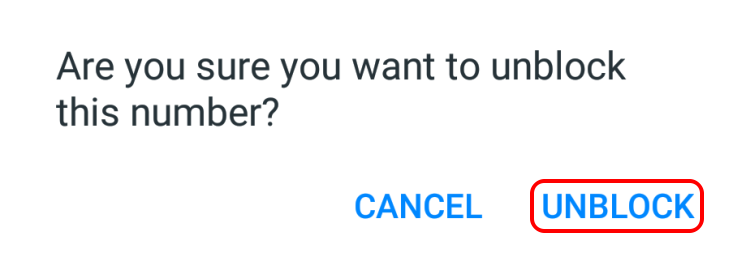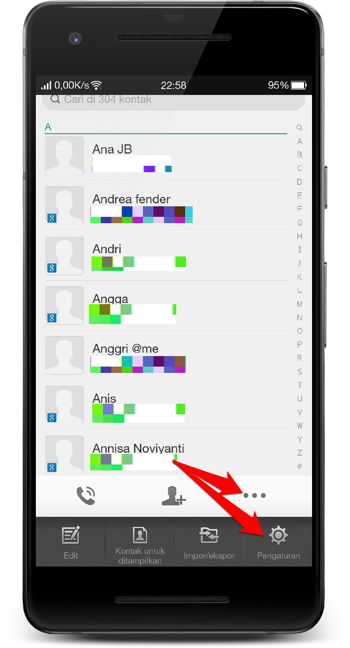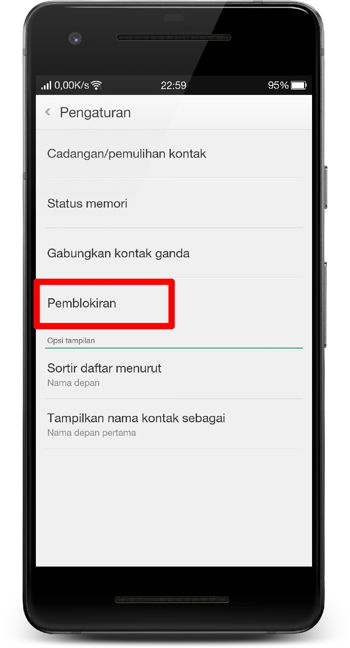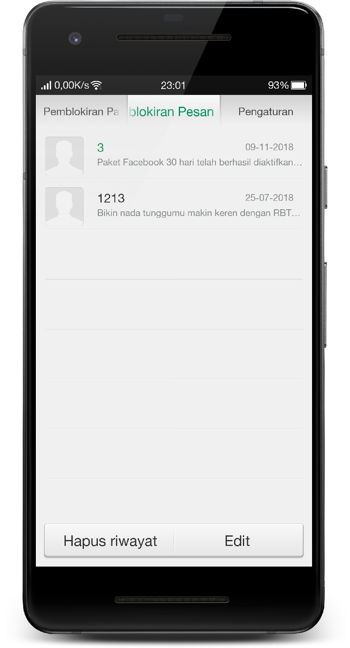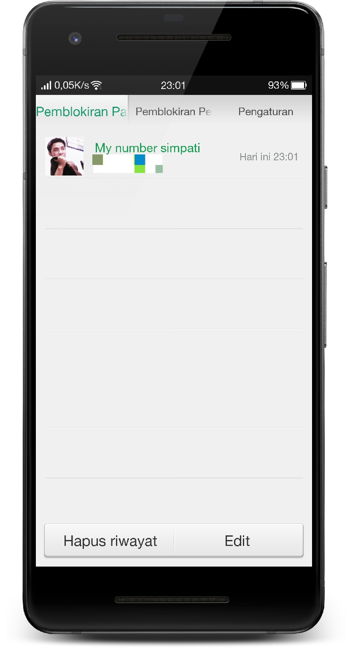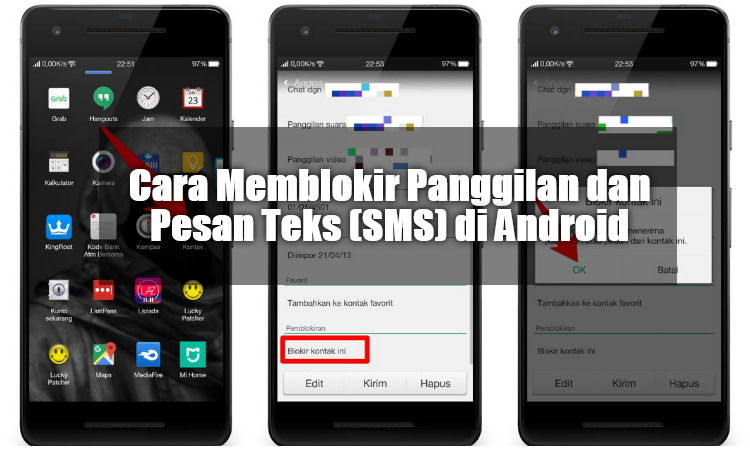
Di Android, anda dapat dengan mudah memblokir panggilan atau pun pesan teks (SMS) dari nomor tertentu, baik itu menggunakan fitur bawaan yang disediakan oleh Android atau menggunakan aplikasi pihak ketiga.
Dan di sini kami akan menjelaskan keduanya, baik itu yang menggunakan aplikasi pihak ketiga atau pun hanya menggunakan fitur bawaan yang sudah tersedia di Android.
Daftar Isi
Cara Blokir Panggilan & SMS di Android Tanpa Aplikasi Pihak Ketiga
Ada 2 cara jika anda ingin memblokir nomor tertentu di Android tanpa bantuan aplikasi pihak ketiga.
Cara ini kami coba pada perangkat dengan OS Android KitKat. Untuk versi Android yang lebih baru, seharusnya caranya tidak akan jauh berbeda.
Cara Pertama: Lewat Aplikasi Contacts
- Buka aplikasi Contacts di perangkat anda.

- Kemudian pilih kontak atau nomor yang ingin anda blokir.
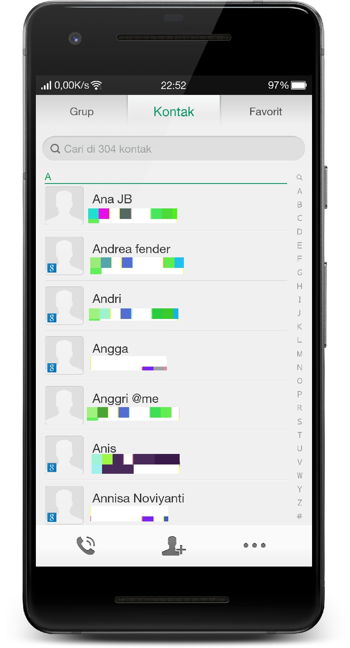
- Gulir ke bawah sampai anda menemukan opsi Pemblokiran.
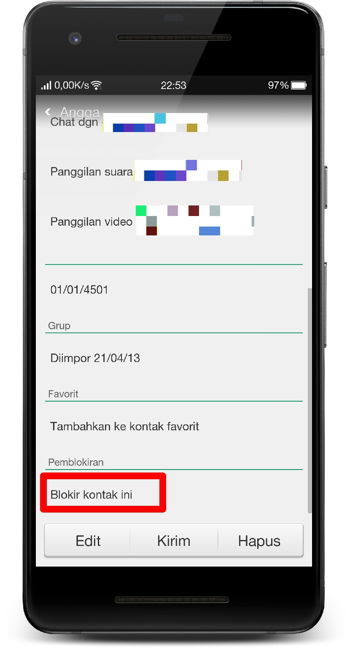
- Tekan OK di jendela konfirmasi yang muncul.

Untuk membuka kembali blokir, lakukan prosedur yang sama dan pada opsi Pemblokiran pilih Buka blokir kontak ini.
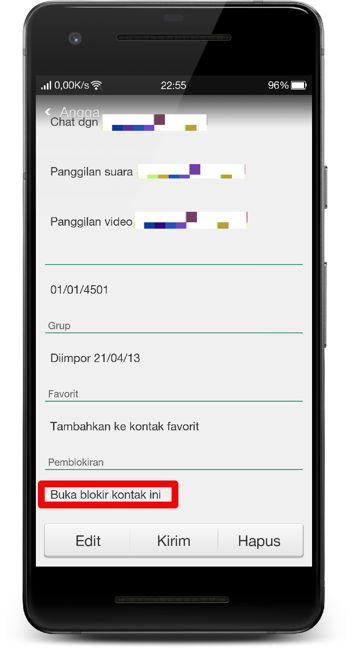
Meskipun nomor telah anda blokir, setiap panggilan dan pesan teks (SMS) dari nomor tersebut tetap akan dicatat dan anda akan menerima notifikasi.
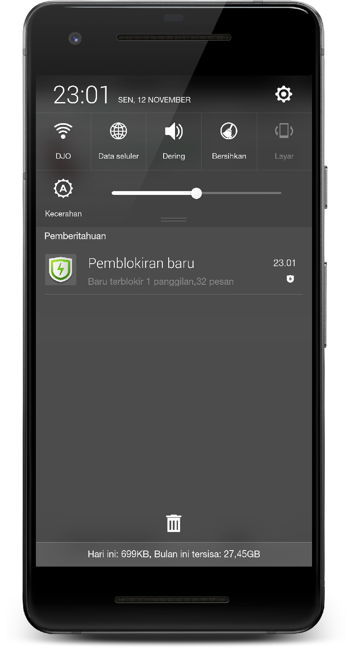
Anda dapat melihat riwayat panggilan dari nomor yang diblokir temasuk SMS dengan cara masuk kembali ke aplikasi Contacts lalu buka menu Pengaturan di dalamnya. Selanjutnya pilih menu Pemblokiran.
Tekan salah satu nomor dalam daftar maka anda akan menemukan opsi yang sama untuk membuka kembali blokir.
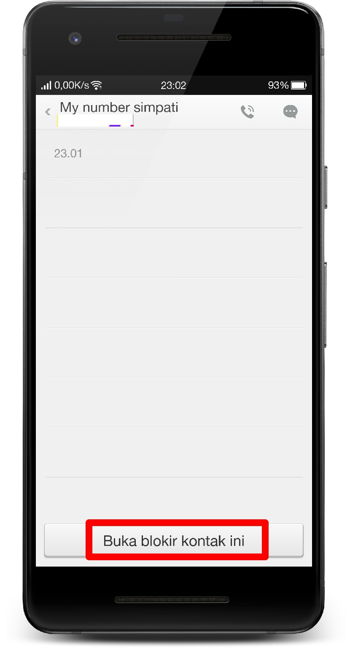
Lalu apa yang akan didapatkan si penelepon ketika mereka mencoba menghubungi kita? Mereka akan mendapatkan pemberitahuan bahwa nomor yang dituju sedang sibuk.
Cara Kedua: Lewat Call History
- Buka aplikasi Phone atau Telepon.
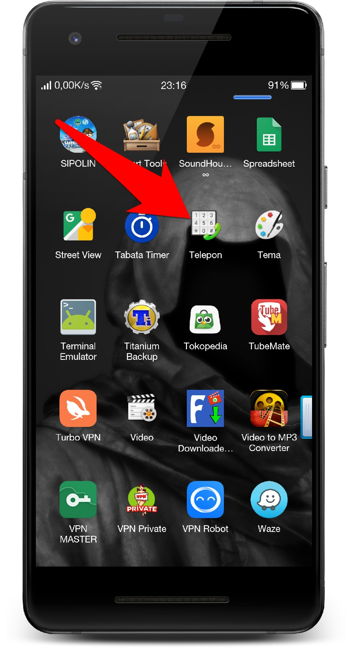
- Di dalamnya, anda akan melihat daftar Riwayat Panggilan atau Call History.
- Tekan ikon di sebelah nomor yang ingin anda blokir.
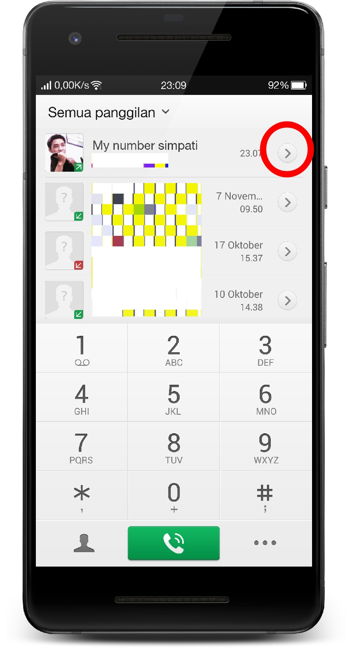
- Anda akan masuk ke layar baru yang di dalamnya memuat opsi untuk melakukan pemblokiran pada nomor tersebut.
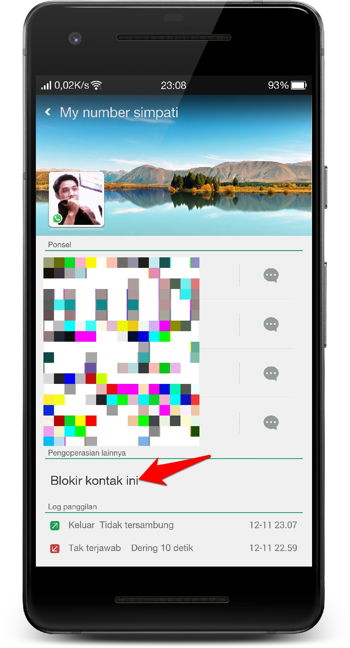
Untuk membuka kembali blokir, lakukan cara yang sama dengan yang sudah dijelaskan di atas.
Cara Blokir Panggilan & SMS di Android Menggunakan Aplikasi Pihak Ketiga
Anda dapat menggunakan aplikasi Truecaller – Caller ID & Blok untuk memblokir panggilan dan pesan teks (SMS) dari nomor tertentu di Android.
- Instal dan buka aplikasinya.
- Aplikasi akan menampilkan daftar riwayat panggilan. Tekan lama panggilan dari nomor yang ingin anda blokir.
- Tekan ikon blokir di bagian atas.

- Di jendela popup, pilih jenis kontak dari nomor tersebut (Bisnis atau Orang) lalu tekan BLOCK.
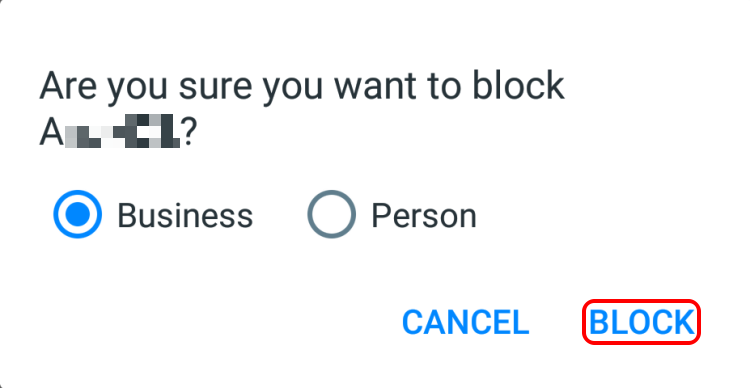
- Jika anda belum menjadikan Truecaller sebagai aplikasi SMS default, maka akan muncul jendela popup yang menanyakan apakah anda ingin memblokir pesan atau tidak. Jika ya, tekan opsi BLOCK. Jika tidak, tekan opsi NOT NOW.
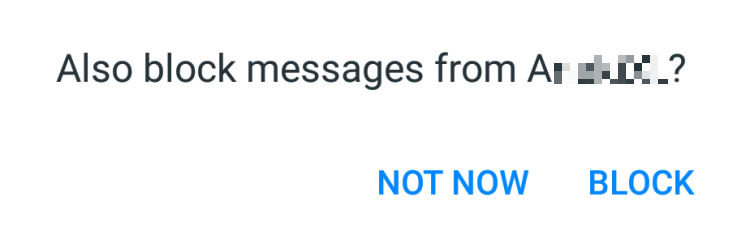
- Jika anda memilih opsi NOT NOW maka hanya panggilan saja yang diblokir dari nomor tersebut. Tapi jika anda memilih opsi BLOCK maka akan muncul jendela popup baru, berisi permintaan untuk menjadikan Truecaller sebagai aplikasi SMS default.
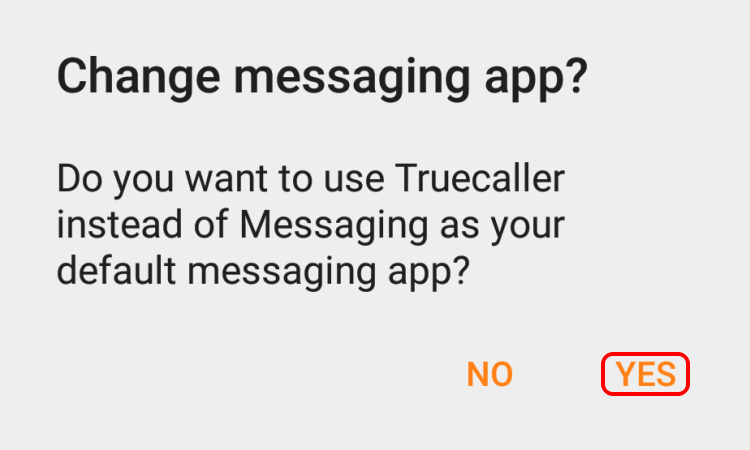
- Selesai, mulai sekarang baik panggilan maupun pesan teks (SMS) dari nomor tersebut secara otomatis akan diblokir.
Sekarang, ketika nomor tersebut mencoba menghubungi anda, yang mereka dapatkan adalah pemberitahuan bahwa nomor anda sedang sibuk. Anda juga akan menerima pemberitahuan bahwa seseorang dengan nomor yang telah anda blokir mencoba menghubungi anda.
Sedangkan pesan (SMS) dari nomor yang diblokir akan otomatis masuk ke bagian Spam pada Messages di aplikasi TrueCaller, dan anda akan mendapatkan notifikasi untuk pesan-pesan tersebut.
Jika anda tidak ingin menerima pemberitahuan tentang panggilan atau pesan teks (SMS) dari nomor yang diblokir, ikuti langkah-langkah di bawah ini:
- Di aplikasi Truecaller, tekan ikon Menu lalu masuk ke Settings > Block > kemudian matikan toggle Notification for blocked calls option dan Notification for blocked messages option.
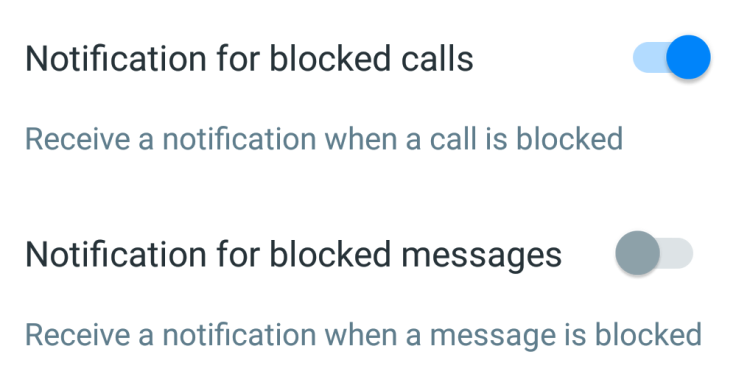
Anda pun dapat mengubah cara Truecaller menangani panggilan dari nomor yang diblokir dan berikut caranya:
- Di aplikasi Truecaller, tekan ikon Menu di bagian atas, pilih Block settings, lalu How to block calls.
-
Di jendela popup, anda akan melihat dua opsi, Reject Automatically (opsi ini adalah opsi default, dan ini akan menolak panggilan dari nomor yang diblokir secara otomatis) dan Ring Silent (opsi ini akan tetap membiarkan panggilan masuk namun tidak akan memunculkan dering di perangkat anda.
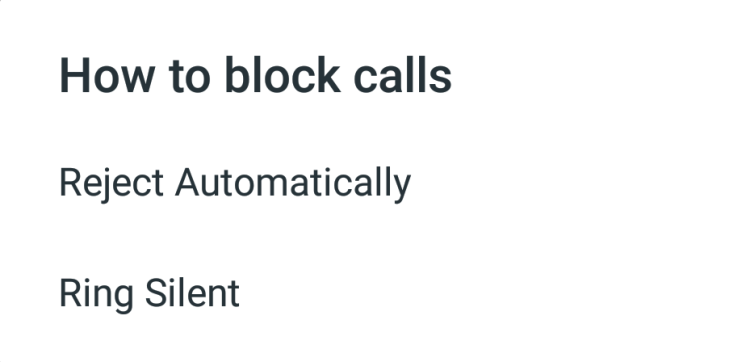
Untuk melihat nomor yang telah anda blokir, tekan ikon Menu di bagian atas. Pilih opsi My block list.
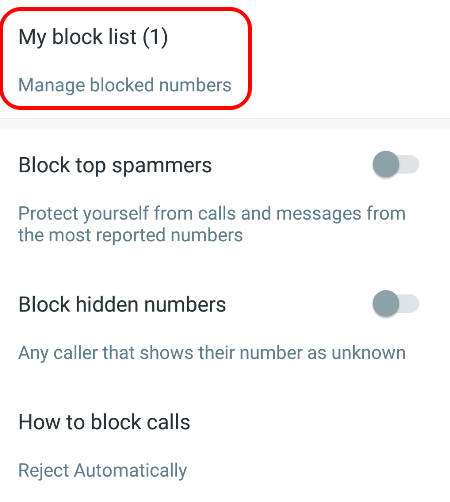
Sekarang, anda dapat melihat semua nomor yang telah anda blokir.
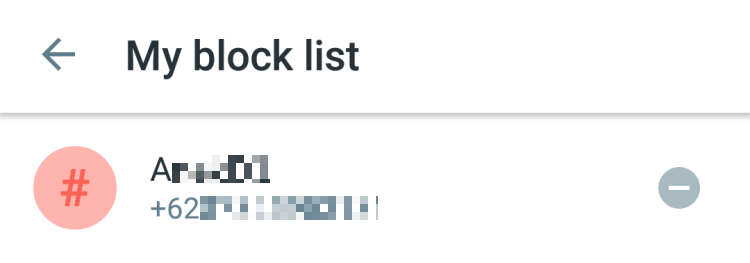
Untuk membuka kembali nomor yang diblokir, pilih My block list di mana anda dapat melihat semua nomor yang diblokir (lihat caranya di atas). Selanjutnya tekan ikon – di samping nomor yang ingin anda buka pemblokirannya. Di popup konfirmasi, pilih UNBLOCK.